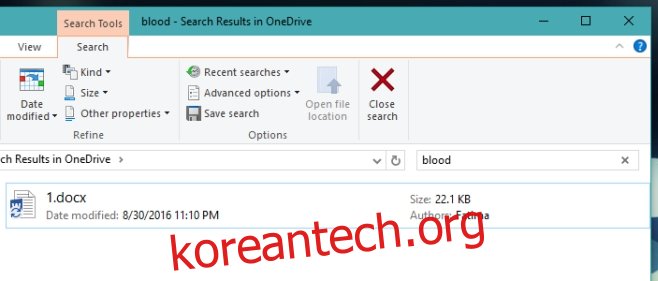OneDrive는 Windows 8 및 10에 바로 내장되어 있습니다. 사실, 최근 Windows 7 업데이트는 이전 OS에 거의 동일한 경험을 제공했습니다. OneDrive는 적절한 양의 저장 공간을 제공하며 OS의 일부이기 때문에 플랫폼용 데스크톱 앱이 있는 다른 클라우드 드라이브에 비해 몇 가지 장점이 있습니다. 그것은 또한 매우 깔끔한 기능을 가지고 있습니다. 광학 문자 인식. 그것은 앱이 PDF 파일과 같이 편집 가능한 텍스트가 없는 이미지와 문서의 텍스트를 읽을 수 있도록 합니다. OCR 외에도 OneDrive는 문서 또는 텍스트 파일 내의 텍스트를 검색할 수 있습니다. 즉, 카메라 롤에 있는 이름이 잘못된 휴가 사진과 이름을 올바르게 지정하지 않은 문서를 내용을 기반으로 더 쉽게 찾을 수 있습니다. 검색 기능은 데스크톱 앱과 iOS 및 Android 앱 모두에서 사용할 수 있습니다.
문서, 텍스트 파일 또는 PDF 파일 내의 텍스트를 검색하려면 OneDrive에 업로드해야 합니다. 파일 탐색기에서 OneDrive 폴더를 열면 그 안에 있는 파일과 폴더는 OneDrive에서 검색할 수 있는 것입니다.
OneDrive를 사용하면 파일과 폴더를 선택적으로 동기화할 수 있으므로 OneDrive 계정에 있을 수 있지만 데스크톱에 동기화되지 않은 항목은 데스크톱에서 검색할 수 없습니다.
바탕 화면에서 OneDrive 폴더를 엽니다. 찾고 있는 파일에 나타나는 구 또는 단어를 기억한다면 검색 창에 입력하십시오. OneDrive는 해당 단어가 포함된 모든 문서를 표시합니다.
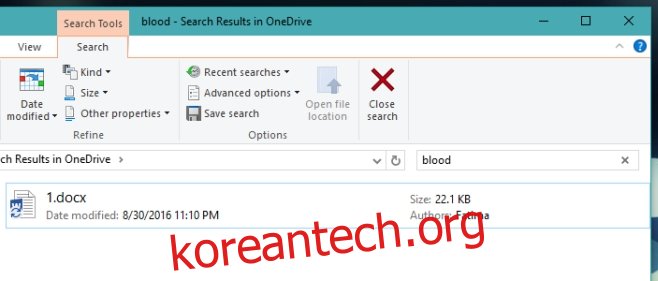
이것은 카메라 롤에 있는 이미지에만 적용되지만 이미지에서도 작동합니다. 웹에서 가져온 이미지나 스크린샷인 이미지가 데스크톱의 OneDrive에서 ‘읽지’ 않는 것 같습니다. 그림 폴더 외부의 폴더에 저장된 이미지도 OCR 처리를 받지 않는 것으로 보입니다.
iPhone 또는 Android 기기에서는 어떤 폴더에 저장되어 있는지에 관계없이 모든 이미지를 검색하는 것 같습니다. 임의로 이름을 지정한 새끼 고양이 사진이 있는 경우 앱의 검색 창에 ‘Kitten’을 입력하기만 하면 찾을 수 있습니다. 그것을 가져와. 마찬가지로 OneDrive에 업로드한 스크린샷에 나타난 특정 단어를 기억하는 경우 해당 단어를 사용하여 검색할 수 있습니다.